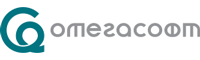Настройки
Трябва да стартирате приложението Омекс® Интегратор от компютъра, на който е инсталиран Омекс®2000 (сървър) и да пуснете модул „Актуализация на БД“. На стъпка „Избор на бази“ маркирате съответния месец/база, бутон „Напред“ и бутон „Изпълнение“. След завършване на операцията базата може да бъде отворена с текущата версия.
Забележка: Ако при стартиране на модул „Актуализация на БД“ излезе съобщение „Има стартиран OmeksServer като service. Актуализацията на БД не може да бъде извършена. Желаете ли да бъде спрян OmeksServer за да продължи актуализацията?“, трябва да се натисне бутон YES.
Необходимо е да създадете две аналогични разплащателни пера “ Клас прослужено време“ , със следните настройки: Стандартно пресмятане, Аналогично на „2.Доплащане за прослужено време „, Характер „3.Доплащане за прослужено време“. Двете разплащателни пера включвате в „Суматор“- ФРЗ. В екран “ Настройка“ – „Проценти за клас“ настройвате отделни редове с различните процентни стойности. Това става като натиснете бутон „Промяна ред“ и зададете поотделно за всеки от редовете „Начален процент“ и „Процент“. Под таблицата избирате съответното „Разплащателно перо“ и „Вид трудов стаж“, за които ще важат настройките на реда от таблицата. Даденото разплащателно перо е необходимо да се добави на служителя в екран „Начисления удръжки“.
Забележка: Настройките на разплащателните пера правите през Меню „Настройка“ -„Разплащателни пера“ – „Начисление“. Добавянето на разплащателни пера към суматори се прави през Меню „Настройка“-„Суматори“-„Стандартни суматори“.
Бърз и лесен начин за създаване на селекция е възможен, като позиционирате курсора на мишката в полето ЕГН на служителя (меню „Основни данни“) и изберете клавишна комбинация Ctrl+Alt+S. Извежда се съобщение за успешно създадена селекция.
Забележка: Ако не успявате да създадете селекция, превключете в режим за писане на Английски език и опитайте отново.
Програмния ключ зареждате от меню „Сервиз“ – „Програмен ключ“ – бутон „Нов ключ“ и посочвате файла с новия ключ, който е с разширение *.dat. След като бъде сменен, програмата изисква рестарт. Допълнителната база добавяте от меню „Сервиз“ – „Администратор“ – въвеждате „Име“ и „Парола за достъп“- избор на бутон „Списък с фирми“. От бутон „Добавяне“ създавате новата база. Въвеждане на данни, както и работата в базата, е възможно, като влезете в нея през меню „Сервиз“- функция „Смяна на предприятието“- и от екран „Избор на предприятие“ изберете новата фирма. Втори вариант е да стартирате Омекс®2000 отново и от екран „Избор на предприятие“ да посочите желаната фирма.
Създава се селекция от меню „Обработка“-„Селекции“- таб „Потребителски“- бутон „Добавяне“. Задавате име на новата селекция. В сектор „Условия“ чрез бутон „Добавяне“ избирате елемент от раздел „Общи данни“ – „Дата на напускане“. В дясната част от екран „Условие за селекция“ за параметър „Дата на напускане“ избирате от падащо меню „по-голямо или равно на“ и за параметър „Точна дата“ посочвате 01.01.2014. Добавяте второ условие в сектор „Условия“- бутон „Добавяне“- избор на елемент от раздел „Общи данни“-„Дата на напускане“. В дясната част от екран „Условие за селекция“ от падащо меню на поле „и/или“ избирате задължителен параметър „И“. От параметър „Дата на напускане“ посочвате от падащо меню „по-малко или равно на“ и за параметър „Точна дата“ задавате 31.12.2014.
Изходни данни
За наетите лица по договор за управление и контрол, чието работно място е основно в отчетната единица и се отчитат в раздел I на статистическата форма, трябва да изберете някоя от следните опции в полето „Щат“ (екран „Трудови договори“ – „Данни за заплата“):
-„В щата“
-„Замества“
-„Извън щат“
-„В майчинство“
-„Непл.отпуск“
За наетите лица по договор за управление и контрол, чието работно място не е основно в отчетната единица и се отчитат в раздел III, код 5200 в статистическата форма, трябва да изберете една от следните опции в полето „Щат“ (екран „Трудови договори“ – „Данни за заплата“):
-„Цял-2ТД“
-„Зам.-2 ТД“
-„Изв.-2 ТД“
-„Майч.-2 ТД“
Статистическата форма изготвяте от Омекс® 2000 модул Заплати – Меню „Документи“ -„Универсални рекапитулации“ за всеки месец, преди да приключите и отворите нов отчетен период за заплати. Тя е с натрупване на данните от всеки месечен период.
Когато липсват данни за някои от периодите в статистиката, това означава, че:
– не е била изготвена от програмата в съответния период.
Необходимо е да изготвите за всеки месец, за който няма данни във формата, като отворите месеца, в който е пропусната обработката на универсалната рекапитулация (статистическата форма) и генерирате формата.
Забележка: При многофирмен вариант, след влизане в съответния стар месец и наличие на модул Директ, след генериране на статистическата форма, на въпроса „Желаете ли файла да се запише към файла на основната база?“, трябва да отговорите с „YES“.
– Омекс® 2000 е преместен (инсталиран) на нов компютър и не е преместена папка ORDERS.
В този случай или копирате папка ORDERS от стария компютър или изготвяте отново статистическата форма за всеки липсващ месец.
Необходимо е да промените настройките на изходните документи от меню „Сервиз“ – „Настройки“ – „Изходни документи“ – „Тип ( формат)“ изберете “ Питай всеки път“. След като промените настройките на изходните документи, при генериране на формуляр УП2 избирате „Извеждане в“ – „Програма по подразбиране (WordPad)“ или „Друга програма“.
Попълнени са банковите сметки на предприятието и на служителите.
Необходимо е да изчистите калкулираните стойности. Това става като натиснете червения бутон „С“, намиращ се в дясната част на лентата с бързи бутони, след което отново да изготвите експортния файл.
Това се дължи на извършени в текущия месец корекции за минали периоди.
Когато корекцията е в посока увеличение на осигурителните вноски, подавате редовен запис в Декларация 6, като в полето „Дата на изплащане /начисляване“ ръчно записвате датата на изплащане/начисляване на заплатите за текущият месец. В този случай трябва само да коригирате датата и да потвърдите подаването, чрез поставяне на отметка „Потвърждавам данните за избрания месец“. Когато корекцията е в посока намаление на осигурителните вноски, записът трябва да е коригиращ, като в полета от 10 до 17 запишете сумите на осигурителните вноски и ДДФЛ, след приспадане на минусите. Коригирането на сумите в Омекс®2000 става автоматично, след като натиснете бутона „Корекция“. На екрана се появява списък на всички подадени декларации за този месец и за този вид плащане и избирате съответния ред (декларация), която трябва да бъде коригирана. След автоматичното попълване на полетата, поставяте отметка „Потвърждавам данните за избрания месец“.
Забележка: Тъй като корекцията на декларацията става по поле 18. „Дата на изплащане /начисляване“, полето НЕ ТРЯБВА да се променя! Ако се появи съобщение „Липсват Д6 за този месец в регистъра! Моля коригирайте ръчно стойностите.“, това означава, че декларацията за съответният месец е била изготвена след приключването му. В този случай трябва да попълните всички полета ръчно, след което да поставите отметка „Потвърждавам данните за избрания месец“. Забележка: За всеки месец генерирате отделен файл за Декларация 6. Тези файлове трябва да подадете едновременно със съответните коригиращи записи за Декларация 1.
Функционалност
При опит за въвеждане на отсъствие за временна нетрудоспособност на лице, на което в екрана „Трудови договори“ – „Данни за заплата“ трудовия стаж е по-малък от шест месеца, Омекс®2000 дава следното съобщение: „Служителят няма 6 месеца трудов стаж. Няма право на такъв тип отсъствие.“
В този случай, вместо стандартното перо за „Отпуск за временна нетрудоспособност“, трябва да използвате перо със следните настройки:
Стандартно пресмятане, Аналогично на 17 „Неплатен със ЗО от работодател“ , Характер 7 „Временна нетрудоспособност без право на обезщетение“.
Настройките на разплащателните пера се правят през Меню „Настройка“-„Разплащателни пера“-„Отсъствия“. Перото трябва да бъде включено в Суматор ДОО.
При този вид отсъствие, програмата автоматично ще начисли 3 дни за сметка на работодателя. -„Непл.отпуск“
Забележка: Ако служителят има шест месеца осигурителен стаж, но той не е отразен в екрана „Трудови договори“ – „Данни за заплата“, преди въвеждането на стандартното отсъствие за отпуск за временна нетрудоспособност, стажът трябва да бъде коригиран!
Тъй като при формиране на файла се избира за кое ТП на НОИ са подаваните данни, в екран „Основни данни“ на всички служители трябва да попълнените съответното „ТП на НОИ“.
Пример: В текущ месец за обработка на заплати Април се въвежда болничен от 28 Февруари до 10 Март, където 28-ми е работен ден и начислява първия ден временна неработоспособност за сметка на работодателя. Останалите два дни временна неработоспособност за сметка на работодателя трябва да се начислят от месец март, но така и не успяват да се получат като брой дни – или са повече, или по-малко. Служителят за времето на болничен е воден на работа в системата. Болничният е въведен в данните на служителя – „Отсъствия“ – бутон „Стари“, като първия ред за отсъствието е с дати от 28.02 до 28.02, Нач. Месец: 2-февруари, които Заместват Отработени дни. Вторият ред, също в Отсъствия – бутон „Стари“ с дати от 01.03. до 10.03.,Нач. Месец: 2-февруари, които Заместват Отработени дни.
В такива и подобни случаи се налага отсъствието да бъде разделено, като се използват следните разплащателни пера:
За дните на временна неработоспособност за сметка на работодателя се използва разплащателно перо „Временна нетрудоспособност осигурител“, което служебно е настроено в системата с параметри на перото Тип „“Стандартно“, Аналогично на „Временна неработоспособност осигурител“ и Характер – „Временна неработоспособност осигурител“.
За останалите дни на временна неработоспособност за сметка на НОИ се използва разплащателно перо, което, ако го няма в списъка с разплащателните пера, следва да бъде създадено по следния начин:
От меню „Настройка“- „Разплащателни пера“- таб „Отсъствия“ от бутон „Създаване“, добавяте новото перо. Въвеждате наименование за него. За Тип избирате „Стандартно“ Аналогично на “ Временна неработоспособност НОИ“
Характер – „Болнични“
Програмата извежда съобщение за:
„Невалидни настройки на базата! Внимание!!! Некоректна настройка!!!
В меню „Настройки“ – „Разплащателни пера“, променете принадлежността към Суматор на разплащателно перо с №…… по следния начин „Да влиза в Суматор ДОО“. Съответно от меню „Настройка“- „Суматори“- таб „Стандартни суматори“ – позиционирате се върху суматор ДОО“ и в дясната част на екрана, където е сектор „Списък Разплащателни пера“, поставяте отметка на новосъздаденото разплащателно перо. За да се запише направената промяна, избирате бутон „Запис“.
В меню „Отсъствия“ вторият болничен се въвежда от първата дата след изтичане на първия болничен с начален месец „Продължение“, т.е. променяте началната дата на втория документ. В меню „Документи за НОИ“ въвеждате болничният лист с реалните му дати, като в полето „Изплащане от“ въвеждате началната дата на болничния, въведена в меню „Отсъствия“, т.е. датата, от която следва да бъде изплатен болничния.
Пример:
Първи издаден болничен от 25.03 до 06.04
Втори издаден болничен от 03.04 до 09.04
В екран Отсъствия: втория болничен се въвежда с дати: от 07.04 до 09.04 В екран Документи за НОИ: от 03.04 до 09.04 (както е издаден), изплащане от 07.04
Това обезщетение се дължи само в случаите, в които лицето е освободено след съкращение на щата и не е започнало работа в рамките на законоустановеното време, (един месец-за служителите, работещи по трудово правоотношение и два месеца, за държавните служители). Служителят трябва писмено да декларира това обстоятелство.
Този период се зачита за осигурителен стаж и се подава в Декларация 1, с код за вид осигурен „27. Обезщетение по чл.222“. Поради тази причина периодът на обезщетението се посочва като период на отсъствие в Омекс®2000.
Настройките на разплащателното перо могат да бъдат следните:
(a) Стандартно пресмятане, аналогично на „12. Платен отпуск-БрЗ тек. месец“, Характер „20. Обезщетение при съкращение“.
(b) Стандартно пресмятане, аналогично на „20 – На дневна база облагаем“, Характер „20. Обезщетение при съкращение“.
Настройките на разплащателните пера се правят през Меню „Настройка“-„Разплащателни пера“-„Отсъствия“
Перото с настройка (а) е удачно да използвате в случаите, в които периода на обезщетението обхваща един календарен месец.
Пример: Лицето е освободено на 01.04 и следва да начислите обезщетение за периода 01-30.04. В екран „Отсъствия“ въвеждате перото от дата 01 до дата 30 – начало м. април. Ако текущ месец на системата е април, отсъствието въвеждате в „Текущи“. Ако е май (или следващ), отсъствието въвеждате в „Стари“ и в полето „Замества“ избирате „Неплатени дни“ . В екран „Суми“ по това перо следва да е начислено Брутно трудово възнаграждение.
Перото с настройка (b) е удачно да използвате в случаите, в които периода на обезщетението обхваща повече от един календарен месец. При това перо трябва ръчно да изчислите Брутно трудово възнаграждение на ден и да го въведете в екран „Осигурителни данни“-„Дн. база за стари отс.“
Пример: Лицето е освободено на 10.04 и следва да се начисли обезщетение за периода 10.04.-10.05. За да изчислите Брутното трудово възнаграждение на ден, трябва да разделите Брутното трудово възнаграждение за пълен месец на броя работни дни за периода.
В този случай при въвеждането текущ месец на системата е май и отсъствието въвеждате на две части – за м. 04 и за м. 05. В екран „Отсъствия“ – „Стари“ от дата 10 до дата 30.04 – начало м. април, в полето „Замества“ избирате „Неплатени дни“ и в „Текущи“ от дата 01 до дата 10.05 – начало м. април. В екран „Суми“ по това перо следва да е начислено Брутно трудово възнаграждение.
Върху сумата на обезщетението следва да бъдат удържани осигурителни вноски за ДОО/ДЗПО-фонд „Пенсии“ и ДДФЛ.
Забележка: Осигурителните вноски за ДОО/ ДЗПО -фонд „Пенсии“ в екран „Начисления и удръжки“ обикновено са с имена „Лична вноска ДОО соц. прогр. – осиг.“ и „Вноска ДЗПО-УПФ соц. програма осиг. лица“
Тъй като върху това обезщетение не се дължат осигурителни вноски, то може да бъде начислено в текущия месец, независимо, че лицето е в „Напуснали“. За целта от Меню „Обработка“-„Напуснали“ избирате съответното лице и в екран“ Начисления, удръжки“ се добавя разплащателно перо „Обезщетение по чл.224“, като за вход се посочва броят дни, които се полагат за неизползван платен годишен отпуск.
В екран „Начисления удръжки“ на конкретното лице се добавя в „Удръжки“ разплащателно перо със следните настройки – Стандартно пресмятане, Аналогично на „30. Вноска ЗО врем. нетр. – самоосигурен “ , Характер „46. ЗО вноска осигурени лица „.
Забележка: Настройките на разплащателните пера можете да направите през Меню „Настройка“-„Разплащателни пера“-„Удръжки“
Необходимо е като потребител да се намирате в съответното звено, в което ще назначавате служителя. Само тогава функцията се активира.
Трябва да проверите правата на потребителя, с който ще влизате в програма Омекс®2000. Настройките на потребителите се задават и променят от меню „Сервиз“-„Администратор“ – въвеждате „Име“ и „Парола за достъп“->отваря се екран „Потребители на системата“. Позиционирате се в сектор „Пълно име“ върху потребителя, който използвате. Проверявате в сектор „Права“, в дясната част на екрана, дали е избрано поле „Пълни права“ и ако не е, маркирате. Ако имате разширен модул Администратор, проверете и правата на потребителя по менюта, чрез избор на бутон „Права по менюта“, намиращ се на лентата с функционални бутони.
Друга възможна причина, поради която не може да добавяте данни за нов служител е ако отваряте заключена база, в която нямате права да извършвате никакви промени.
Тъй като Омекс® 2000 записва кода на основанието на договора, от последният активен документ на служителя преди прекратяването, трябва да проверите кода на основанието му. Това става като в екран „Трудови договори“ застанете върху последния трудов договор/допълнително споразумение и натиснете бутон „Редакция“. От бутона с три точки вдясно влизате в настройката на тази номенклатура и проверявате съответния код. Ако кодът е различен от последно регистрирания в НАП, променяте основанието и изготвяте ново уведомление за прекратяването.
Забележка: Най-често такова несъответствие се получава при наличие на активно допълнително споразумение, което не подлежи на предаване, с код на основание различен от този на трудовият договор.
Лицето се назначава по стандартния начин:
Данните на новопостъпили служители можете да въведете, както от Омекс® 2000 Заплати, така и от Омекс® 2000 Кадри. При новопостъпил служител следвате дадените стъпки: Стартирате Омекс® 2000 (Кадри или Заплати) и маркирате звеното в структурата, в което ще бъде назначаван служител.
В дясната секция на основния прозорец се появява списък на служителите в маркираното звено, с неактивни бутони над него. За да станат достъпни , използвайте ТАВ на клавиатурата или един клик на мишката върху произволен служител. С бутон TAB от клавиатурата фокусът попада на първия служител от списъка.
С натискане на бутона на мишката върху бутон „Добавяне“ започва процедурата по въвеждане на данните на новопостъпил служител.
Важно! В случаите, когато лицето ще работи по втори трудов договор при СЪЩИЯ работодател, то също трябва да бъде назначено повторно – т.е. за едно и също лице ще има два записа, всеки от които ще отговаря на съответния трудов договор.
Особености при въвеждането на втори трудов договор:
ЕДНОКРАТНО
В данните на лицето в меню Данни за заплата:
– Въвеждате съответния код НОИ – 4 или 21, в съответствие със случая;
– Въвеждате съответната бройка – 0.5 за 4 часа, 0.25 за 2 часа и т.н.;
ЕЖЕМЕСЕЧНО
В меню Осигурителни данни е необходимо да въведете други осигурителни доходи, различни от основното правоотношение за конкретния месец:
– ДОО доход за X месец
– ЗО доход за X месец
Забележка:
Ежемесечно – тук е важно кой изплаща пръв дохода – дали основният работодател или работодателят по втори трудов договор.
Тази процедура се използва, когато в рамките на един месец даден служител си сменя осигурителната конфигурация – например – до 14.01.е ІІІ категория, а от 15.01. става държавен служител или е преназначен на професия от ІІ или І категория.
Процедурата стартирате от „Списък служители“ в основния прозорец на приложението Омекс® 2000. Избирате служител и с десен бутон на мишката отваряте падащо меню, от което може да бъде избрана функцията „Клониране“ (ако не сте в звеното на служителя преди да натиснете клониране от падащото меню, натиснете „намери звено“) Създавате втори запис на служителя, който за удобство се визуализира в червен цвят.
При клониране на служител можете да копирате следните данни в клонинга:
– Основни, допълнителни, осигурителни данни;
– Трудови договори, отсъствия;
– Образования и квалификации;
– Трудова кариера;
– Личния календар на основния служител.
– Начисления и удръжки;
– Стари суми;
– Документи НОИ.
Следва да извършите по-долу описаните стъпки, за да може да се изчислят и съхранят правилно данните на служителя:
– Въвеждате дата на напускане на клонирания служител (оригинал) – Пример: 14.01. – в „Данни за заплата“, ако се водят и договори, в меню „Трудови договори“ въвеждате заповед за прекратяване, която влиза в сила от 14.01
– Отпечатвате „Пълен фиш“ (или Справка ДДФЛ текущ месец) за клонирания служител (оригинал).
– В меню „Осигурителни данни“ на клонинга (копието в червено) попълвате полетата в секция „Други осигурителни доходи“, съобразно данните в документите, отпечатани в предходната стъпка.
– Попълвате всички необходими данни за клонинга (копието) така, както се прави за новопостъпил служител. Датата на постъпване за нашия пример трябва да бъде 15.01. Въведете я в новия трудов договор (поле „Валиден от“), ако се водят трудови договори и в данните за заплата (поле „Дата на назначаване“).
– За клонирания служител в текущия месец отпечатвате два фиша – за периодите на старата и новата длъжност.
– След приключване на текущия месец, клонираният служител се появява в списъка на напусналите и занапред като активен се третира клонинга (копието в червен цвят).
Забележка:
След приключване на месеца от стари суми на клонинга и на оригинала, следва да извадите и сумирате информацията за последния приключен месец, а резултата да въведете в стари суми на клонинга (активния запис, който остава).
Трябва да сте в модул Заплати, съответно в звеното, в което е назначен служителя, чиито данни ще бъдат клонирани. Само тогава функцията се активира. Позиционирате се върху служителя, с десен бутон на мишката от падащо меню избирате функция „Клониране“. В модул „Кадри“ не е възможно клониране на служител.
В Омекс® 2000 модул Заплати, в данните за служителя – „Осигурителни данни“, в меню „Други осигурителни доходи“, попълвате в поле „ЗО доход“ мм.гггг, където мм е текущ месец, а гггг е текуща година, размерът на получаваната пенсията.